Bạn đã từng thấy những bức ảnh đen trắng được thiết kế lạ mắt với những vùng màu được tô điểm chưa? Như hình bên dưới :

Tình cờ thấy một hướng dẫn khá hay trên mạng, mình xin chia sẻ với các bạn để có thể tạo những banner hết sức chuyên nghiệp cho web của mình. Nào chúng ta cùng thử 2 cách sau nhá.
Cách 1
Bước 1: Mở bức ảnh bạn muốn chỉnh sửa trong Photoshop

Bước 2: Sử dụng Levels (Ctrl+L) để tăng độ sáng và độ tương phản cho bức ảnh
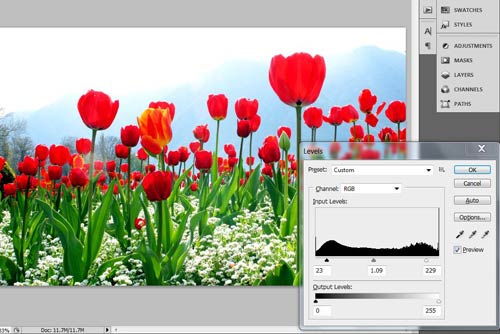
Bước 3: Vào Image>Adjustments>Hue/Saturation (Ctrl+U), bảng công cụ này sẽ giúp bạn trừ màu muốn chuyển thành đen trắng.
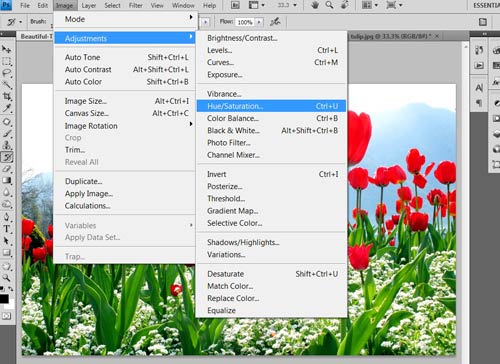
Bước 4: Trên bảng công cụ Hue/Saturation, chọn thao tác trong từng mảng màu ở phần Master

Sau đó kéo thang công cụ Saturation (ở giữa) về -100, màu sắc đó sẽ chuyển thành dạng đen trắng.
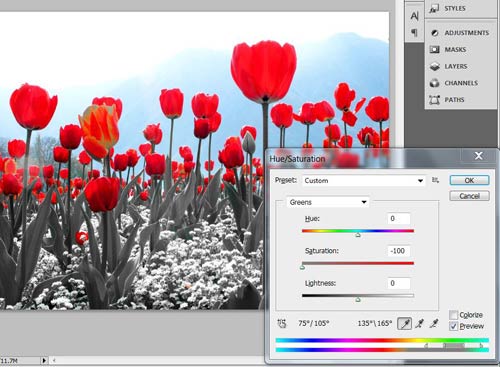
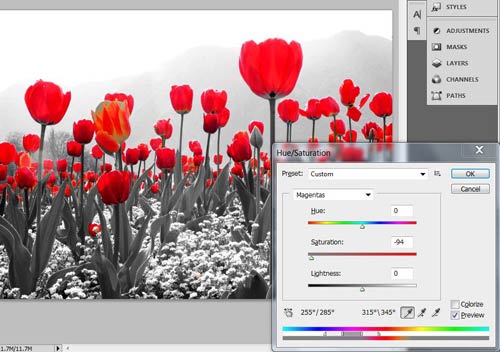
Chỉnh sửa lại một chút với những bông hoa nhiễm màu, ta có kết quả

Bạn có thể tùy ý kết hợp giữ lại một màu hoặc hơn
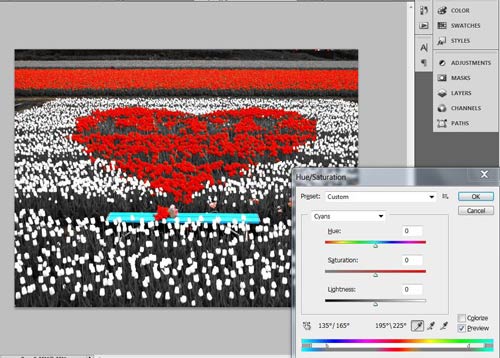
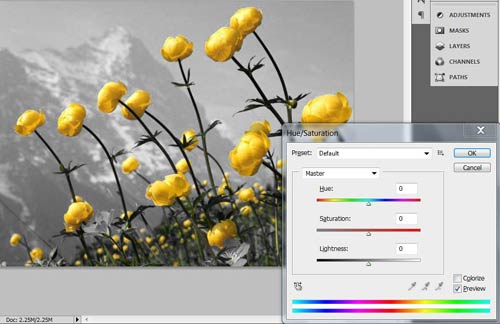
Cách 2
Bước 1: Để giữ lại màu sắc của chiếc ô và làm toàn bộ ảnh chuyển sang đen trắng

Bước 2: Vào Image>Adjustments>Desaturate (Ctrl+Shift+U) để chuyển toàn bộ bức ảnh về dạng đen trắng

Bước 3: Sử dụng công cụ History Brush Tool (Y) tô lên chiếc ô, ta sẽ thấy màu sắc trở lại. Công cụ này giúp hình ảnh sau khi thao tác quay về trạng thái ban đầu.

Kết quả

Nếu bạn nào làm không được như theo hướng dẫn thì nhớ để lại comments, mình sẽ giúp các bạn thực hiện thủ thuật này.
Chúc các bạn thành công !
thu thuat photoshop thiet ke web photoshop tips chỉnh sửa ảnh phối màu
Tin Tức Liên Quan
Tạo icon RSS bóng bẩy
Trong bài viết này chúng ta sẽ tạo một biểu tượng rss đầy màu sắc và cực kỳ bóng bẩy cho blog của bạn

Tạo chữ màu bạc tỏa sáng bằng photoshop
Trong bài viết này bạn sẽ có thể tự tay làm một hiệu ứng chữ đẹp mắt cho website hay blog của bạn, với chữ màu bạc tỏa sáng cực kỳ đẹp mắt.

Tạo chữ phát sáng nhiều màu sắc
Với hướng dẫn này mình sẽ chỉ các bạn tạo hiệu ứng chữ phát sáng với nhiều màu sắc lấp lánh như hình dưới, chỉ với 5 bước đơn giản thui, nào bắt đầu bạn nhé

Mẹo ghép ảnh cực cool bằng Photoshop
Bài hướng dẫn giúp bạn có được những bức ảnh ghép ấn tượng với thao tác đơn giản

Tự tay làm danh thiếp cực pro bằng Photoshop
Thủ thuật này sẽ giúp bạn thiết kế danh thiếp có giao diện chuyên nghiệp, hiện đại mà không cần phải có quá nhiều kiến thức về đồ họa mà chỉ bằng Photoshop và vài bước thao tác đơn giản

Tạo button đơn giản cho web bằng Photoshop
Trong bài viết này chúng ta sẽ tự tay làm một button đơn giản cho website hay blog của bạn chỉ với vài bước đơn giản

Mẹo tạo chữ kim loại 3D
Chỉ với vài bước đơn giản mình sẽ giúp các bạn tạo logo chữ kim loại hiệu ứng 3D cho website của mình, rất chi là dễ dàng lun, cùng thực hiện theo nhé

Tạo Abstract Wormhole Background
Hôm nay, mình sẽ chỉ các bạn cách sử dụng brush và điều chỉnh các lớp trong photoshop cs5, bạn có thể bạo ra một hình nền trừu tượng

Hiệu ứng chữ băng
Hôm nay, hy vọng rằng những hướng dẫn sau đây sẽ truyền cảm hứng cho bạn để tạo thêm một số hiệu ứng ice cho thiết kế của bạn

